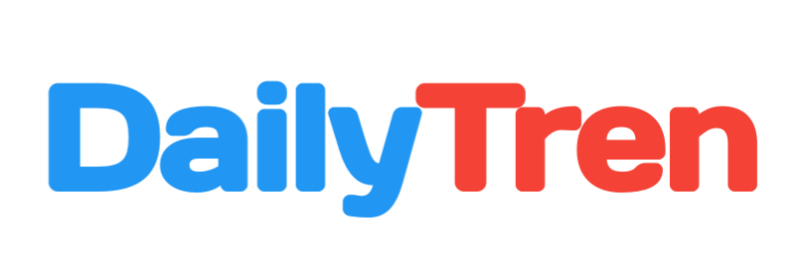Cara Mengambil Screenshot di Samsung Galaxy S21, S21 Plus dan S21 Ultra
Ada beberapa cara untuk mengambil gambar layar pada Samsung Galaxy S21 dan pengguna juga dapat mengedit atau memotong gambar.
Samsung Galaxy S21 series menawarkan sejumlah cara berbeda untuk melakukan tangkapan layar atau screenshot. Smartphone baru dari perusahaan teknologi Korea Selatan cenderung menarik bagi audiens yang besar dan sementara mengambil tangkapan layar tidak akan menjadi perhatian utama bagi konsumen, ini merupakan fitur sangat bermanfaat. Berikut cara mengambil tangkapan layar di smartphone Galaxy S21.
Seri Samsung Galaxy S21 diluncurkan pada acara Galaxy Unpacked pada 14 Januari bersama Galaxy Buds Pro edisi terbaru perusahaan earbud nirkabelnya, dan Galaxy SmartTag, pengumpan objek barunya. Seri S21 yang merupakan lini flagship terbaru dari penjual smartphone No. 1 terdiri dari Galaxy S21 standar, Galaxy S21+ dan Galaxy S21 Ultra.
Mengambil tangkapan layar Samsung Galaxy S21 series sebenarnya cukup gampang. Meskipun ada beberapa cara untuk mengambilnya, cara paling sederhana sama seperti dengan ponsel Android lainnya. Yang harus dilakukan pengguna adalah menekan volume bawah dan tombol daya pada saat bersamaan. Tombol-tombol ini keduanya terletak di sisi kanan perangkat. Ketika ditekan, ponsel akan mengambil tangkapan layar dan bilah kecil akan muncul di bagian bawah layar dengan opsi tentang apa yang harus dilakukan dengan gambar. Lingkaran dengan pratinjau foto memungkinkan pengguna melihat gambar melalui aplikasi, tetapi dari peluncur, pengguna juga dapat memilih untuk memotong gambar, menyimpannya dengan hashtag atau membagikannya dengan orang lain. Beberapa tindakan ini mungkin memerlukan izin tambahan yang akan diminta pengguna untuk menyetujuinya terlebih dahulu.
Cara Lain Untuk Mengambil Tangkapan Layar
Seperti seri Galaxy S20 dan Note 20, seri S21 juga menawarkan cara lain untuk mengambil tangkapan layar. Salah satunya adalah mengaktifksn opsi "Usapkan telapak tangan untuk mengambil" di Pengaturan. Tombol ini ditemukan di "Gerakan dan gestur" dari "Fitur lanjutan."
Meskipun, jika pengguna hanya mencari "Usap telapak tangan" di kotak pencarian, seharusnya itu muncul. Memang, telapak tangan mengusap sedikit secara misnomer. Untuk mengambil gambar, pengguna harus mengusap dari satu sisi layar ke sisi lain (baik kiri ke kanan atau kanan ke kiri) dengan sisi tangan (yaitu panjang tepi jari telunjuk atau ibu jari) dan bukan sebenarnya telapak tangan.
Ketika mengambil dengan cara ini, fitur ini bekerja cukup baik. Karena orang tersebut menggunakan sisi tangan alih-alih ujung jari, aplikasi, atau perintah lain kemungkinan tidak akan diaktifkan secara otomatis. Seperti dengan metode pertama, setelah tangkapan layar diambil, peluncur akan muncul untuk memberi pengguna opsi tentang apa yang harus dilakukan dengan gambar.
Cara ketiga untuk mengambil tangkapan layar pada seri S21 adalah "Scroll capture." Ini adalah fitur yang memungkinkan pengguna memperluas screenshor setelah diambil dan merupakan solusi bagus bagi mereka yang ingin mengambil gambar artikel panjang di situs web atau gambar yang membentang di bawah layar.
Pertama, pengguna harus mengambil tangkapan layar dengan salah satu dari dua cara diatas. Ketika peluncur muncul, itu akan memiliki opsi tambahan untuk menggulir ke bawah dan menangkap lebih banyak. Menekan tombol gulir akan membuat tangkapan layar lebih panjang dan pengguna dapat terus menekan ikon gulir sampai menyentuh bagian bawah, apakah itu halaman web, gambar, layar aplikasi atau apa pun yang ditampilkan. Setelah selesai, pengguna Samsung Galaxy S21 masih dapat memotong gambar (jika diperlukan), menyimpannya dengan hashtag atau membagikannya dengan orang lain.